- Contact
- Ressources informatiques
- Multimédias
- Programmer - coder
- Ateliers
- Administration en ligne / EID
- Art numérique
- Apprendre les langues
- Balade GPS - géocaching
- Banques en ligne
- Découverte du monde, géographie
- Encyclopédies et dictionnaires
- Economiser de l'argent
- Enseignants
- Généalogie
- Identité numérique et sécurité
- Lectures numériques
- Mindmapping
- Perles d'Internet
- Recherche d'emploi
- Santé
- Séniors
- Sérendipité
- Visites virtuelles
- Smartphones / tablettes
- Photographie
- Animations enfants

Comment accéder à l’interface de programmation ?
Programmer en ligne
Afin de découvrir micro:bit, nous allons utiliser des interfaces de programmation "en ligne"
1. Makecode (Microsoft)

Etape 2 : Ouvrir l’interface de programmation
Clique le bouton “ + Nouveau projet
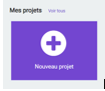
Etape 3 : Donne un nom à ton projet
La fenêtre suivante apparaît afin que tu puisse donner un nom à ton projet

Pour l’exemple je propose de nommer ce projet “Tuto 1”

Une fois que tu as donné un nom à ton projet, clique sur “Créer”

Etape 4 : Découverte de l’interface de programmation
Te voilà face à l’interface de programmation pour micro:bit.
Sache qu’il existe d’autres interfaces pour programmer ton micro:bit mais nous les découvrirons plus tard.

Tu découvriras qu’il y a deux bloc de base

- Le bloc “au démarrage” s’exécutera une et une seule fois à chaque fois que le système est mis en route
- Le bloc “toujours’ s'exécutera en permanence, c'est-à dire, que le code se répétera sans arrêt tant que la carte est en fonction.
- La liste des fonctions. Elles sont classées par type. Chaque type affiche les fonctions qui lui sont attachées.

- La zone de prévisualisation. C’est ici que tu pourras visualiser le résultat de ta programmation.

pour exécuter le programme clique sur ‘play’
Pour redémarrer clique sur le logo
Pour arrêter l’exécution du programme clique sur le logo
2. Vittascience
L’outil proposé par Vittascience permet la programmation graphique en version francisée, mais également de voir en parallèle le code Python idoine. Un commutateur situé en haut à droite permet de choisir le mode de programmation (graphique, python, ou mixte).: https://fr.vittascience.com/microbit/
Exemple : jeu "Pierre/papier/ciseaux"
Qu'est-ce que c'est ?
Pierre, feuille, ciseaux est un jeu de hasard classique pour deux personnes. Vous et votre partenaire secouez vos poings 3 fois et faites ensuite des gestes au hasard pour montrer une pierre, une feuille du papier ou des ciseaux. La pierre bat les ciseaux, les ciseaux battent le papier et le papier bat la pierre (il enveloppe le rocher!).
Pour en faire une version avec les microbit, on utilise l'accéléromètre qui détecte un mouvement de secousse. Un mouvement de secousse fait apparaître aléatoirement 1 de 3 images avec les leds (pierre = un carré plein, papier = un carré large vide, ciseau = un dessin).
Dans un premier temps, les joueurs déduisent eux-même la victoire ou la défaite.
Dans un second temps, on améliore le programme pour afficher un smiley sourire sur le microbit qui gagne et un smiley triste sur celui qui perd.
Il faut pour cela utiliser la fonction RADIO qui envoie un signal qui correspondant à la figure affichée. Quand un microbit reçoit un signal RADIO, il doit analyser celui-ci pour déduire la défaite ou la victoire et l'afficher.

Le programme initial de démonstration
https://microbit.org/get-started/user-guide/out-of-box-experience/
Lorsque vous déballez et branchez pour la première fois un tout nouveau micro:bit, il exécute un programme de démonstration spécial qui présente certaines de ses fonctionnalités de manière ludique. Nous appelons cela le programme « out of box experience ».
Cela peut constituer une expérience d'apprentissage exploratoire agréable pour quiconque découvre le micro:bit, alors voici un guide sur la façon de le restaurer.
Le code de cette « out-off-box-expérience» est écrit en C++, il ne se chargera donc pas dans les éditeurs MakeCode ou Python.
Télécharger le ficher .hex et flashez la carte microbit. (cliquer-glisser dans la carte).
- Appuyez sur les boutons. Votre micro:bit vous permettra d'essayer les boutons A et B . Ce sont les entrées les plus basiques du micro:bit .
- Secoue le : Plus vous secouez fort votre micro:bit, plus les sorties de lumière LED s'allumeront. Le micro:bit possède une entrée de capteur de mouvement appelée accéléromètre qui mesure les forces. Il peut mesurer à quel point vous le secouez ou dans quelle direction il est.
- Tilt: chasser le jeu de points : Pouvez-vous attraper le point clignotant en inclinant votre micro:bit ?
- Trouvez l'oeuf de Pâques : Les fonctionnalités ou les jeux secrets sont parfois appelés « œufs de Pâques ». Lorsque vous voyez l'animation du cœur, débloquez un jeu de serpent secret en appuyant simultanément sur les boutons A et B.
Vous pouvez recommencer la démo en appuyant sur le bouton de réinitialisation à l'arrière de votre micro:bit.

Piloter la carte micro:bit avec Scratch 3

Programmer en langage Python
Le site de programmation en python https://python.microbit.org/v/2
Explication : Ce site présente les bases de l'utilisation de la carte Micro:bit de la BBC avec le langage Python.
http://numerique.ostralo.net/microbit/partie0_accueil/0_accueil.htm
Le simulateur Microbit programmé en python :
l'éditeur de MicroPython "Mu" pensé pour les débutants (attention certaines fonctionnalités ne sont pas accesibles)
"Mu" et installez-le sur votre ordinateur (systèmes d'exploitation compatibles : Windows, Raspbian, Mac OSX). https://codewith.mu/en/download
Avec "Mu", le bouton "flash" de l'éditeur permet de compiler et transférer le fichier ver la carte BBC sans passer par l'explorateur de fichiers. On cliquer d'abord sur Save puis Flash. Le bouton REPL permet de démarrer une session interactive et faire exécuter des instructions l'une après l'autre.
Voir aussi http://www.astrovirtuel.fr/microbit/


Module Classe de Vittascience

Utilisation du Haut-parleur
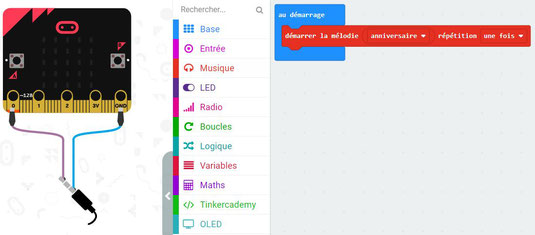

Tester l'humidité d'une plante
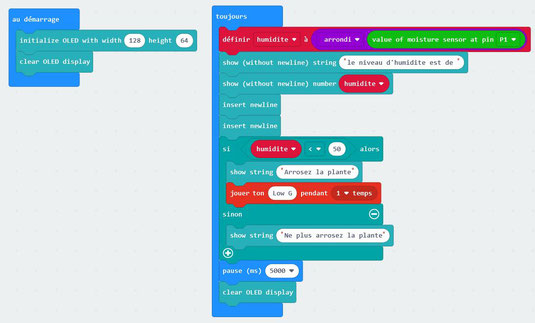
thermomètre d'extérieur (radio)


Programme pour le microbit extérieur : prise de température et envoi par radio

Afficheur de la température avec l'OLED









